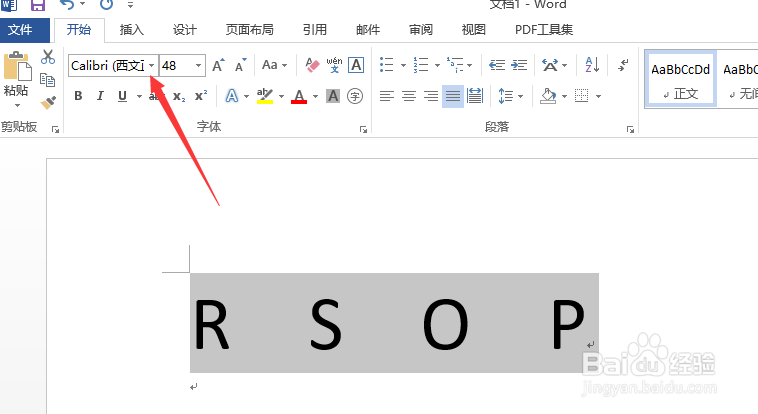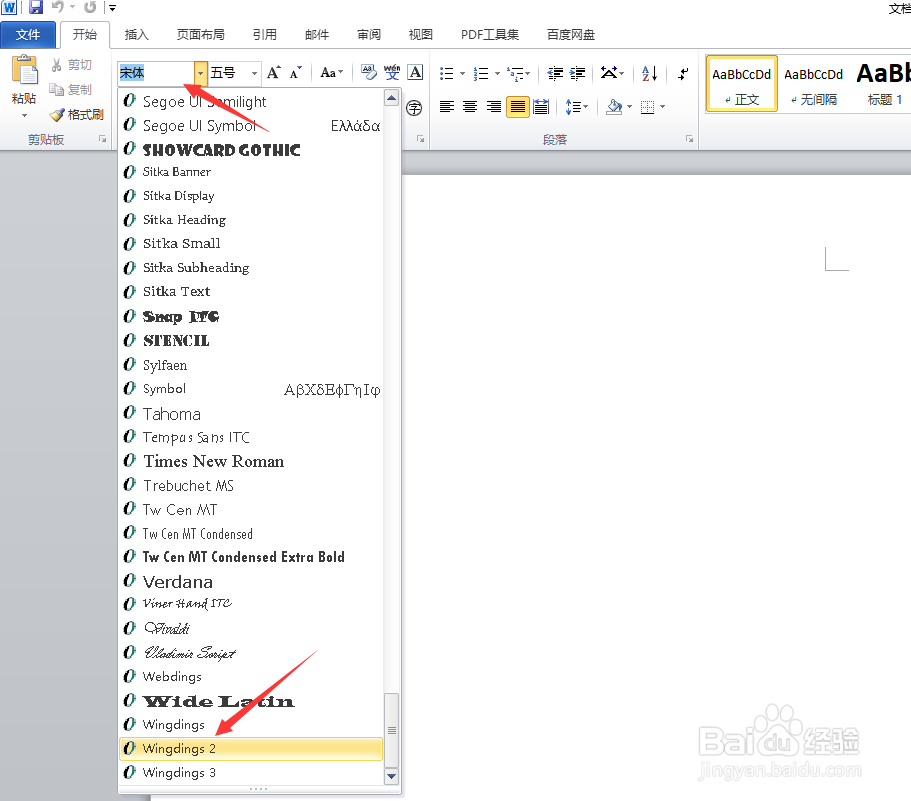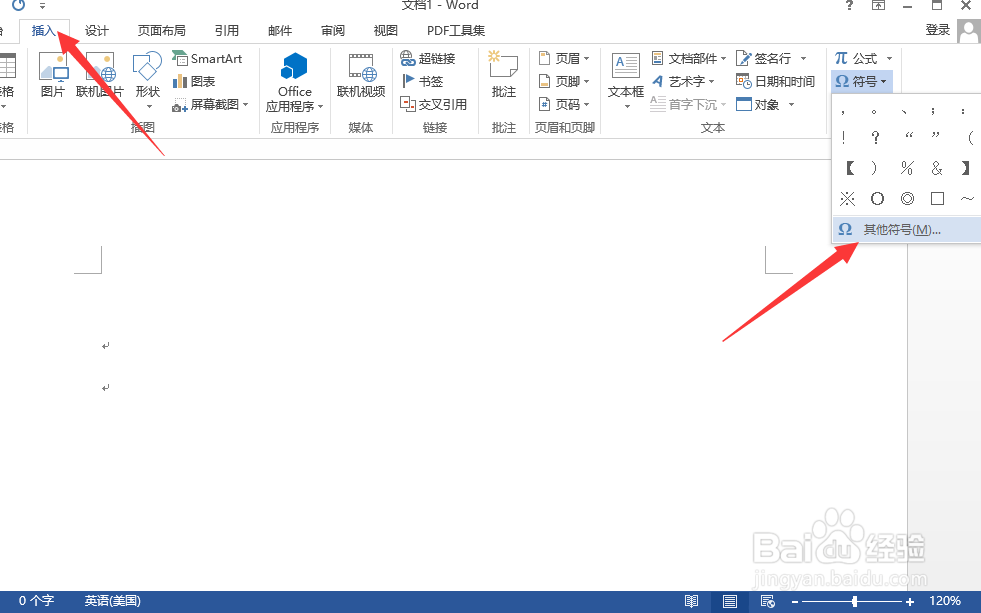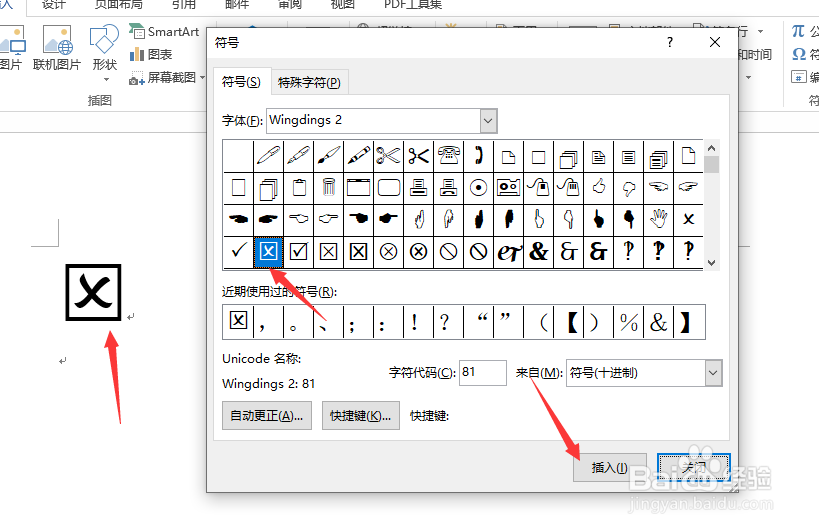1、首先我们在Word文档适当位置,分别输入大写的“R” “S” “O”和“P”。选中相应的字母并设置字体。
2、在此,我们将字体类型设置为“Wingdings 2”。
3、此时 ,就会发现,Word文档中自动生成带方框的对号和叉号,同时还可以自动生成对号及叉号。
4、当然,我们也可以利用“插入特殊符号”窗口实现相应的符号的插入操作。
5、从打开的“插入符号”列表中,将“字体”设置为“Winding 2”。
6、最后从符号列表中选择相应的带方框叉号或对号等符号,点击“插入”按钮即可插入到Word文档。